能保持原分辨率插入到Outlook邮件中,支持PNG、JPEG、BMP、GIF等图片格式。此前你在Outlook邮件信息中插入一张图片,就会自动将图片转换为96ppi分辨率以减少邮件体积。Outlook特性调整:允许发送......
Outlook 2019如何配置163邮箱的完整图解实例教程
163.com邮箱在国内作为商务使用比较常见,所以经常需要登录查看邮件,然而每次都需要打开浏览器登录比较麻烦,而Windows系统自带的Outlook可以绑定163邮箱,那么使用起来就方便多了。那么,Outlook 2019如何配置163邮箱呢?
第一步:启动Outlook 2019邮箱,进入下一步;
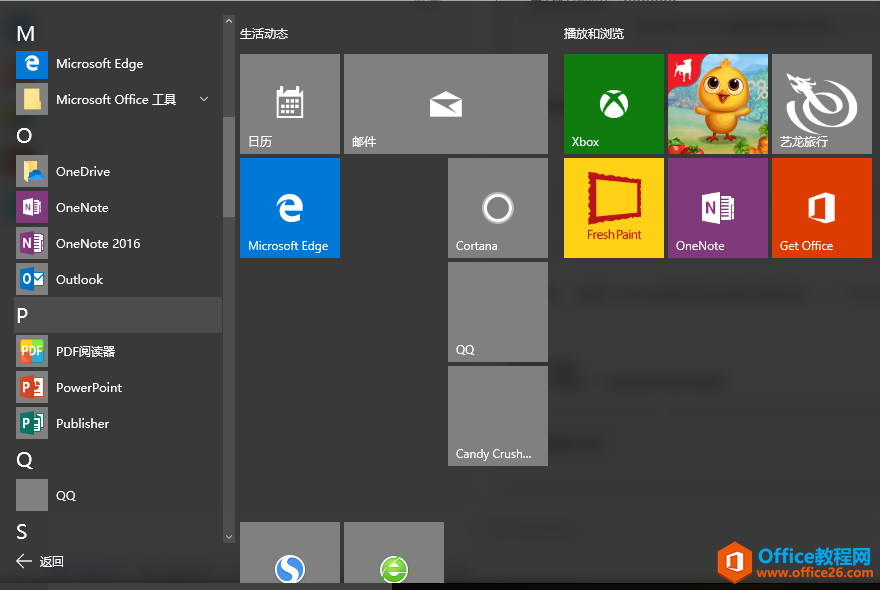
第二步:在电子邮箱地址栏内输入需要配置的163邮箱地址,然后勾选在高级选项下的“让我手动设置我的账户”,最后点击“连接”,进入下一步;
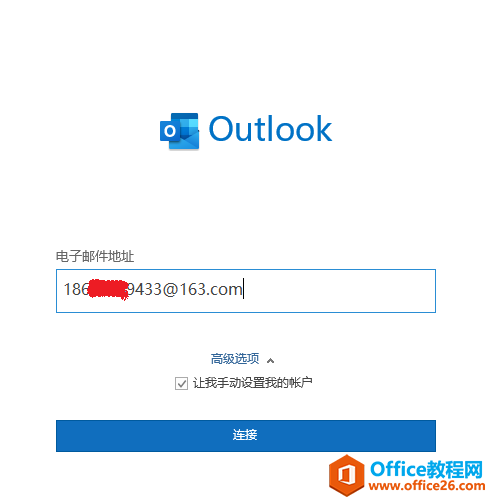
第三步:左键双击“高级设置”的“IMAP”,进入下一步;
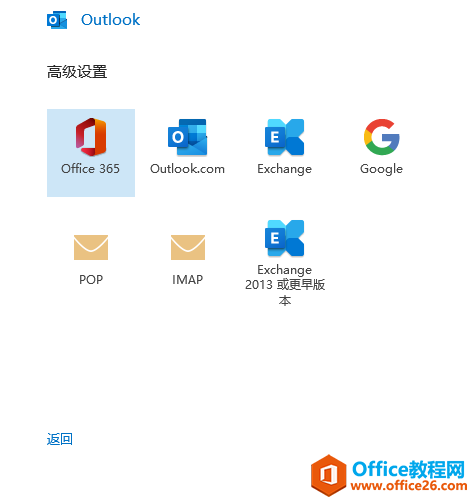
第四步:在IMAP账户设置界面,接收邮件服务器选择“imap.163.com”,待发邮件服务器选择“smtp.163.com”,然后点击右下角的“下一步”,进入下一步;
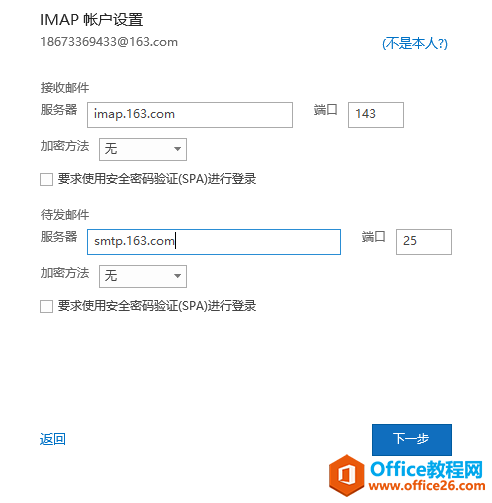
第五步:在IMAP账户设置界面,输入个人163邮箱的登陆密码,点击右下角的“连接”,进入下一步;
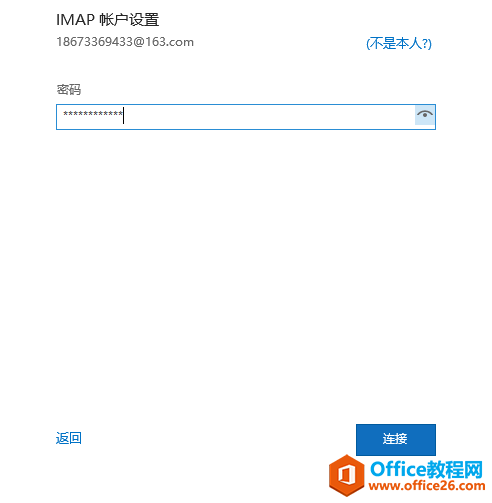
第六步:配置邮箱完成,然后启动Outlook2019邮箱。
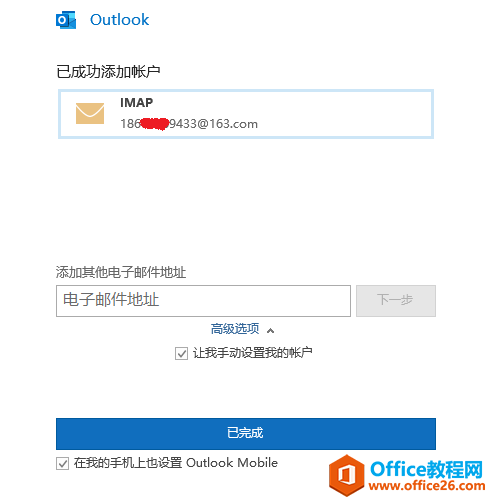
相关文章
- 详细阅读
- 详细阅读
-
如何获取网易VIP邮箱教师节特权详细阅读

电子邮箱作为大家日常工作的重要工具,相信大家想必都有那么几个吧?不过,免费邮箱的安全性与稳定性始终令人担忧,特别是超大附件过期问题一定困扰着大家吧。这次,网易vip邮箱的教......
2021-11-13 252 网易VIP邮箱
-
msg文件怎么打开详细阅读

msg文件的打开方法:1、使用outlook邮件客户端软件(outlook2003\2007\2010以及最新的outlook2013格式)首先需要安装下载一个outlook软件,直接双击msg文件即可打开查看邮件内容2、最新版本foxmail或其......
2021-11-13 86 MSG文件
- 详细阅读



